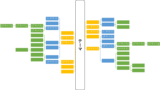どうも!シスブロ(@sysbloblog)です!
エクセルで画像から表を作成する方法について説明していきます。
画像からテキストを抽出して自動で入力してくれるなんて夢のような機能です!
以下の記事ではマインドマップの作り方も解説してます!
手順
エクセルを開き、以下から画像を入力します。
データタブ > 画像から > クリップボードからの画像
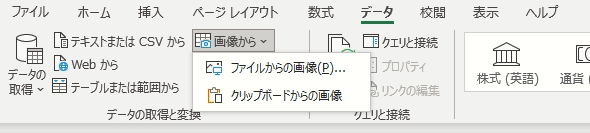
今回はスクリーンショットから画像を入力するので「クリップボードからの画像」ですが、画像ファイルを持っている方は「ファイルからの画像」でファイルを選択しましょう。
今回は私のブログの以下の表をスクリーンショットして使いたいと思います。
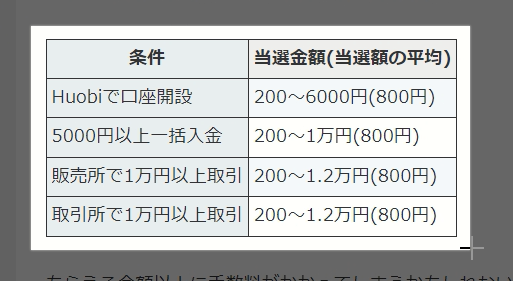
画像分析が始まるのでしばらく待ちます。
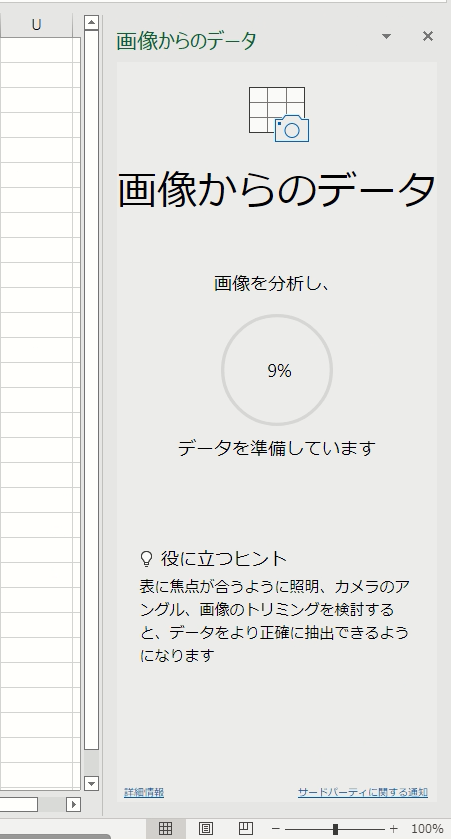
分析が終わると以下のようになるので元画像と下の表を見比べてチェックしましょう!
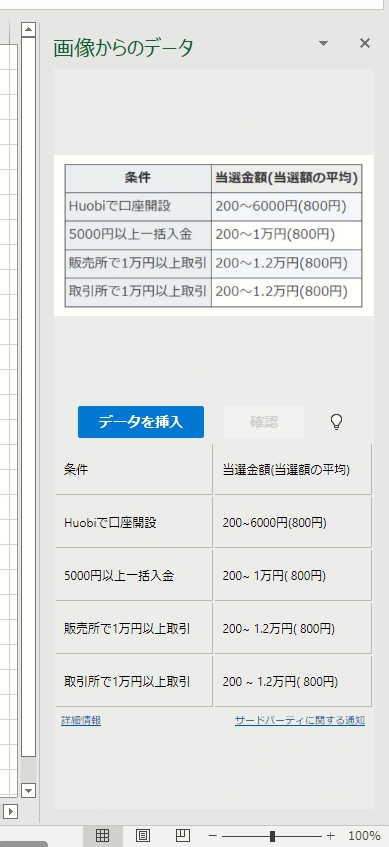
テキストがおかしかったりした場合は修正したい場所をクリックすると修正でき、「同意する」を選択すると確定します。
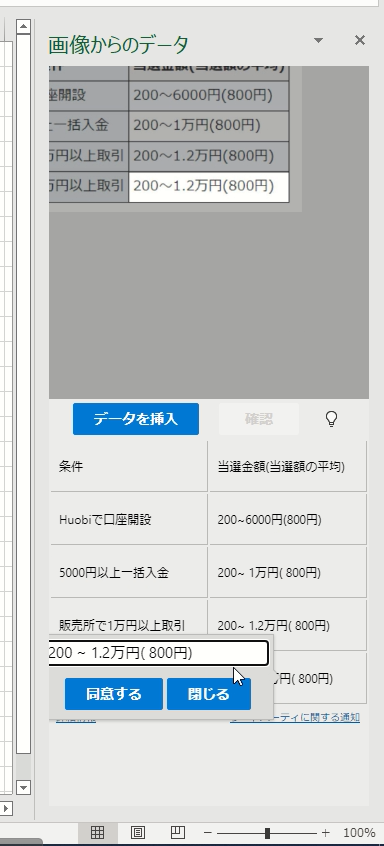
修正を終えたら「データ挿入」でエクセルに挿入できます。

実際にエクセルに挿入されたのがコチラ。
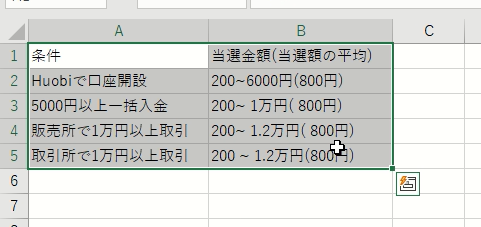
修正をちゃんとしていないので、ところどころ半角スペースが入っていますが精度は高いのではないでしょうか?
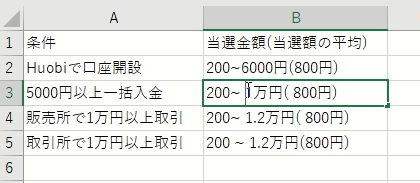
利用可能なバージョン
以下のバージョン以降でないと利用できない機能ですので、利用できない方はご利用のアプリのバージョンを確認してみると良いかもしれません。
Windows: 2210 (ビルド 15723)
Mac: 16.38
iOS: 2.26
Android: 16.0.11500
https://support.microsoft.com/ja-jp/office/%E7%94%BB%E5%83%8F%E3%81%8B%E3%82%89%E3%83%87%E3%83%BC%E3%82%BF%E3%82%92%E6%8C%BF%E5%85%A5%E3%81%99%E3%82%8B-3c1bb58d-2c59-4bc0-b04a-a671a6868fd7
Microsoft365(Office365)であれば常に最新版のエクセルが利用できます。
購入したい方は以下のリンクからどうぞ!
以上です!
この記事が誰かの助けになれば嬉しいです!
良かったら↓↓のいいねボタンやシェア、フォローしてもらえると励みになります!!
質問・不明点・間違ってる情報等あればご連絡いただければ喜びます!
ばいばーい!